Как да промените телефонния си номер в Instagram
Какво да знаете
- В Instagram изберете иконата на вашия профил > Редактирай профил > Телефон (или Телефонен номер) > въведете нов телефонен номер > Свършен (или Изпращане).
- За двуфакторно удостоверяване, икона на профил > хамбургер меню > Настройки > Сигурност > Двуфакторна автентификация > НА > текстово съобщение.
- След това променете телефонния номер > Следващия > въведете получен код > Следващия > Свършен.
Тази статия обяснява как да промените телефонния си номер в Instagram. Допълнителната информация обхваща как да промените телефонния си номер за двуфакторно удостоверяване.

Ако телефонният ви номер се е променил, ще искате да го актуализирате в Instagram, така че винаги да имате правилен достъп до акаунта си. Можете да направите това, като получите достъп до вашата лична информация от настройките на вашия профил и/или вашите настройки за сигурност от настройките на вашия акаунт.
Как да промените телефонния си номер в Instagram за влизане
Следвайте тези стъпки, за да промените телефонния си номер в настройките за лична информация, за да можете да го използвате, за да влезете в акаунта си. Можете да направите това от мобилното приложение за iOS/Android, както и от Instagram.com в мрежата.
Снимките на екрана са предоставени само за мобилното приложение Instagram.
Докато сте влезли в акаунта си в Instagram, влезте в профила си, като докоснете Вашиятикона на профила в долното меню (мобилно приложение) или като изберете иконата на вашия профил в горния десен ъгъл на екрана (уеб) и изберете Профил от падащия списък.
Изберете Редактирай профил.
-
Потърсете Телефон или Телефонен номер поле със стария си телефонен номер в него, след което го изтрийте и въведете новия си телефонен номер на негово място.
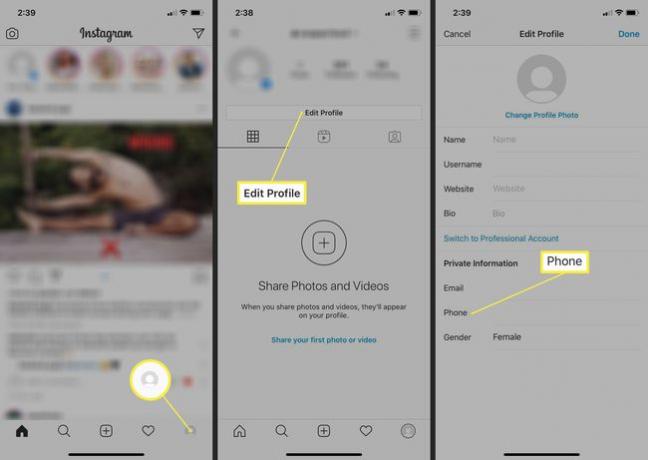
-
Докоснете Свършен в горния десен ъгъл (мобилно приложение) или изберете синьото Изпращане бутон (мрежа).
Имате ли бизнес акаунт? Можете да покажете телефонен номер, свързан с бизнеса, различен от този, използван във вашите лични настройки, за да се покаже в информацията за контакт на вашия профил. Изберете Редактирай профил от вашия бизнес профил > КонтактНастроики > Бизнестелефонномер и въведете номера на фирмата си в даденото поле. Изберете Свършен за да го спаси.
- За версията на Instagram за Android използвайте следните инструкции: В Instagram изберете иконата на вашия профил > Редактирай профил > Настройки за лична информация > Телефон (или Телефонен номер) > въведете нов телефонен номер > Следващия > въведете номер за потвърждение > Следващ > Свършен (или Изпращане).
Как да промените телефонния си номер в Instagram за двуфакторна автентификация
Въпреки че можете да деактивирате и активирате двуфакторно удостоверяване както от мобилното приложение, така и от мрежата, можете да промените телефонния си номер, използван за двуфакторно удостоверяване, само чрез мобилното приложение. Ако го промените, той автоматично ще актуализира телефонния номер, който имате във вашата лична информация (използва се за влизане).
Следващите инструкции предполагат, че вече имате включена двуфакторна автентификация за Instagram и искате да промените текущия телефонен номер с друг.
Докато сте влезли в акаунта си в Instagram, докоснете меню икона в горния десен ъгъл, последвана от Настройки.
Докоснете Сигурност.
-
Докоснете ДвуфакторнаУдостоверяване.

Докоснете НА до текстово съобщение.
Докоснете текстово съобщение.
-
Изтрийте текущия си телефонен номер в даденото поле и въведете новия си в полето, за да го замените.
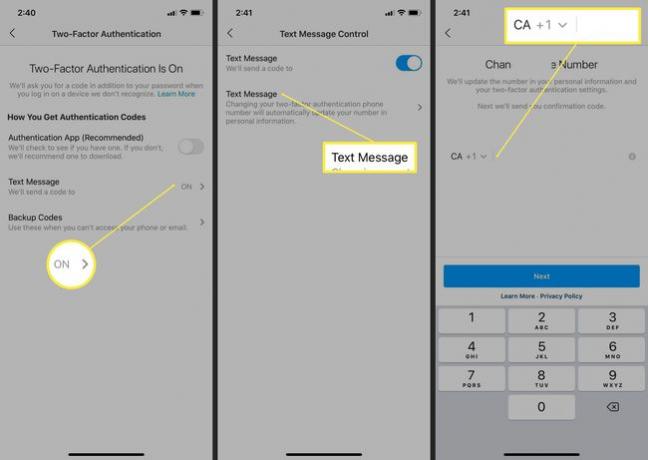
Докоснете Следващия.
Instagram ще изпрати код чрез текстово съобщение до новия телефонен номер, който сте въвели, за да потвърди промяната. След като получите кода, въведете го в даденото поле и докоснете Следващия.
По желание запазете дадените кодове за възстановяване и докоснете Следващия и тогава Свършен за да завършите процеса.
